当我们在享受游戏带来的乐趣时,能够将那些激动人心的时刻录制下来,分享给朋友或者保存作为回忆是件很棒的事情。然而,有时候你会发现电脑无法录制游戏内的声音...
2025-04-05 1 怎么办
在现代生活中,路由器已成为家庭网络不可或缺的一部分。华硕作为知名的路由器品牌,为用户提供了多种功能强大的路由器。但面对华硕路由器连不上网的问题,您是否感到困惑?别担心,本文将为您提供详尽的指导,帮助您解决连网问题并逐步完成回传连接设置。
1.检查物理连接
请确保所有的物理连接都是正确的。这包括:
确认电源线和网线连接无误且牢固。
检查猫(Modem)与路由器之间的连接是否正确。
2.重启路由器
如果物理连接没有问题,尝试重启路由器。通常,关闭路由器电源几分钟后重新启动可以解决一些临时故障。
3.检查和更新固件
路由器的固件过时可能会导致连接问题。访问华硕官方网站,找到固件更新的链接,并按照以下步骤更新:
登录到路由器的管理界面。
寻找“系统工具”,然后选择“固件升级”。
点击“检查更新”,下载最新版本的固件。
按照指示完成更新。
4.检查宽带服务
确认您的宽带服务没有遇到临时故障。您可以尝试将电脑直接连接到猫上,看是否能正常上网。
5.重置路由器
在尝试了以上步骤之后仍然无法连网的话,可以尝试重置路由器到出厂设置,然后重新配置网络。
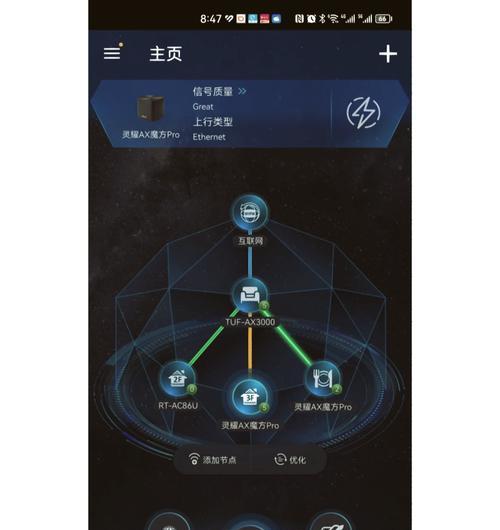
回传连接是路由器与上级设备(如上级路由器或交换机)之间的连接,它确保信息可以在网络内来回传输。以下是华硕路由器回传连接设置的具体步骤:
1.进入路由器管理界面
使用一台已连接至路由器的电脑,在浏览器地址栏输入路由器的IP地址,通常为192.168.1.1或192.168.0.1。输入正确的用户名和密码登录管理界面。
2.找到WAN设置
在管理界面的菜单中,选择“WAN”(或类似名称)设置,这是配置回传连接的初始步骤。
3.配置WAN接口
在WAN设置中,您可以选择连接方式。如果您的上游设备支持DHCP,则选择“自动获取IP地址”,否则选择“静态IP地址”并填写相应的IP信息。
4.设置DNS和网关
您可以手动设置DNS服务器地址,并输入上级设备的网关地址,这样设置可以保证路由器能够正确地将数据包发送到正确的网络位置。
5.保存并测试设置
完成设置后,不要忘记保存您的更改。之后,尝试访问一个网站以测试网络连接是否已经恢复正常。
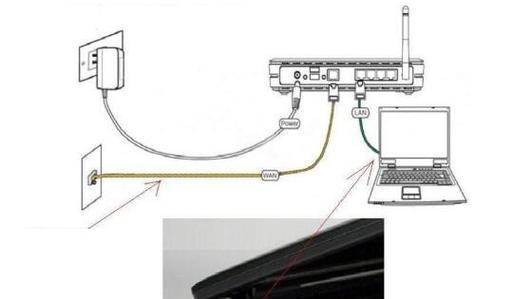
1.登录管理界面失败
如果无法登录到路由器的管理界面,请确认IP地址和登录凭证是否正确。
2.配置后仍无法上网
如果按照上述步骤设置后无法连接互联网,可能是WAN设置有误,建议重新检查WAN配置或咨询ISP(互联网服务提供商)。
3.静态IP地址设置不熟悉
如果在设置静态IP地址时遇到困难,您可以联系您的网络管理员或ISP协助配置。
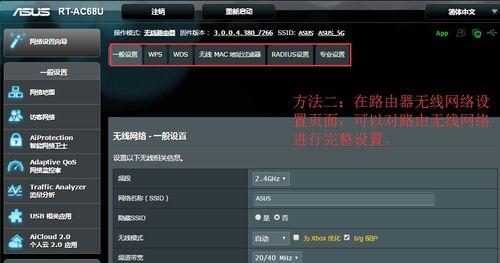
当华硕路由器出现连不上网的情况时,通常通过排查物理连接、重启设备、检查更新和配置回传连接等方式可以解决问题。通过以上步骤的系统性操作,您将能有效处理常见的网络连接问题,并顺利完成华硕路由器的回传连接设置。请记住,遇到问题时首先要保持冷静,逐步排查,相信您一定能够快速解决网络连接难题。
标签: 怎么办
版权声明:本文内容由互联网用户自发贡献,该文观点仅代表作者本人。本站仅提供信息存储空间服务,不拥有所有权,不承担相关法律责任。如发现本站有涉嫌抄袭侵权/违法违规的内容, 请发送邮件至 3561739510@qq.com 举报,一经查实,本站将立刻删除。
相关文章

当我们在享受游戏带来的乐趣时,能够将那些激动人心的时刻录制下来,分享给朋友或者保存作为回忆是件很棒的事情。然而,有时候你会发现电脑无法录制游戏内的声音...
2025-04-05 1 怎么办

您刚刚兴奋地拆开全新的电脑包装,想要体验快速流畅的使用感受,却不料遭遇了开机键无反应的尴尬局面。面对这样的故障情况,用户往往不知所措。无需焦虑,本文将...
2025-04-05 1 怎么办

在享受音乐、观看电影或是进行网络会议时,电脑突然无声无疑会令人感到困窘和沮丧。有时候,问题可能仅仅是音箱或耳机没有正确连接。当电脑出现无声的问题时,我...
2025-04-05 1 怎么办

在现代数字化工作生活中,电脑作为我们最亲密的工作伙伴,其桌面环境的舒适度直接关系到我们的工作效率和使用体验。有时,我们会遇到图标文字显示过小,使得阅读...
2025-04-04 3 怎么办

在移动摄影逐渐成为主流的今天,手机拍照已经不仅仅是一个简单的功能,而是一种生活态度的表达。各大智能手机品牌精益求精,推出了各种拍照实况装置,如实境相机...
2025-04-04 3 怎么办

在日常电脑操作中,U盘作为便捷的数据传输工具,常用于文件的移动、备份和分享。但不少用户可能会遇到U盘无法正常弹出,图标消失的问题。本文将带你详细了解解...
2025-04-04 4 怎么办